Hyundai Grand Santa Fe 2015 Manuel du propriétaire (in French)
Manufacturer: HYUNDAI, Model Year: 2015, Model line: Grand Santa Fe, Model: Hyundai Grand Santa Fe 2015Pages: 740, PDF Size: 44.69 MB
Page 441 of 740
![Hyundai Grand Santa Fe 2015 Manuel du propriétaire (in French) 4345
Équipements de votre véhicule
Appuyez sur la touche Sélectionnez [Phone] (Téléphone)
Sélectionnez [Paired Phone List] (Listedes téléphones appairés)Dans la liste des téléphones appai Hyundai Grand Santa Fe 2015 Manuel du propriétaire (in French) 4345
Équipements de votre véhicule
Appuyez sur la touche Sélectionnez [Phone] (Téléphone)
Sélectionnez [Paired Phone List] (Listedes téléphones appairés)Dans la liste des téléphones appai](/img/35/14772/w960_14772-440.png)
4345
Équipements de votre véhicule
Appuyez sur la touche Sélectionnez [Phone] (Téléphone)
Sélectionnez [Paired Phone List] (Listedes téléphones appairés)Dans la liste des téléphones appairés,
sélectionnez le téléphone auquel vous
souhaitez affecter la priorité la plus
élevée ; ensuite, appuyez sur le bouton
dans le menu. Le dispositif
sélectionné aura la priorité la plus
élevée.
✽✽ REMARQUE
Lorsqu'un dispositif est connecté, même
si vous modifiez la priorité d'un autre
dispositif, le téléphone connecté aura
toujours la priorité la plus élevée.
Disconnecting a Device
(Déconnexion d'un dispositif)
Appuyez sur la touche Sélectionnez [Phone] (Téléphone)
Sélectionnez [Paired Phone List] (Listedes téléphones appairés)
Dans la liste des téléphones appairés, sélectionnez le dispositif connecté, puis
appuyez sur le bouton .
Disconnect
SETUP Change priority
SETUP
Page 442 of 740
![Hyundai Grand Santa Fe 2015 Manuel du propriétaire (in French) 346
4
Équipements de votre véhicule
Deleting a Device (Suppression dun dispositif)
Appuyez sur la touche Sélectionnez [Phone] (Téléphone)
Sélectionnez [Paired Phone List] (Listedes téléph Hyundai Grand Santa Fe 2015 Manuel du propriétaire (in French) 346
4
Équipements de votre véhicule
Deleting a Device (Suppression dun dispositif)
Appuyez sur la touche Sélectionnez [Phone] (Téléphone)
Sélectionnez [Paired Phone List] (Listedes téléph](/img/35/14772/w960_14772-441.png)
346
4
Équipements de votre véhicule
Deleting a Device (Suppression d'un dispositif)
Appuyez sur la touche Sélectionnez [Phone] (Téléphone)
Sélectionnez [Paired Phone List] (Listedes téléphones appairés)
Dans la liste des téléphones appairés,
sélectionnez le dispositif à supprimer,
puis appuyez sur le bouton .✽✽
REMARQUE
Lorsque vous supprimez le dispositif connecté, celui-ci est
automatiquement déconnecté afin de
vous permettre de le supprimer.
Si un dispositif Bluetooth
®Wireless
Technology appairé est supprimé, la
liste des appels et les contacts
correspondants sont également
supprimés.
Pour pouvoir réutiliser un dispositif
supprimé, vous devez au préalable
l'appairer de nouveau.
Delete
SETUP
Page 443 of 740
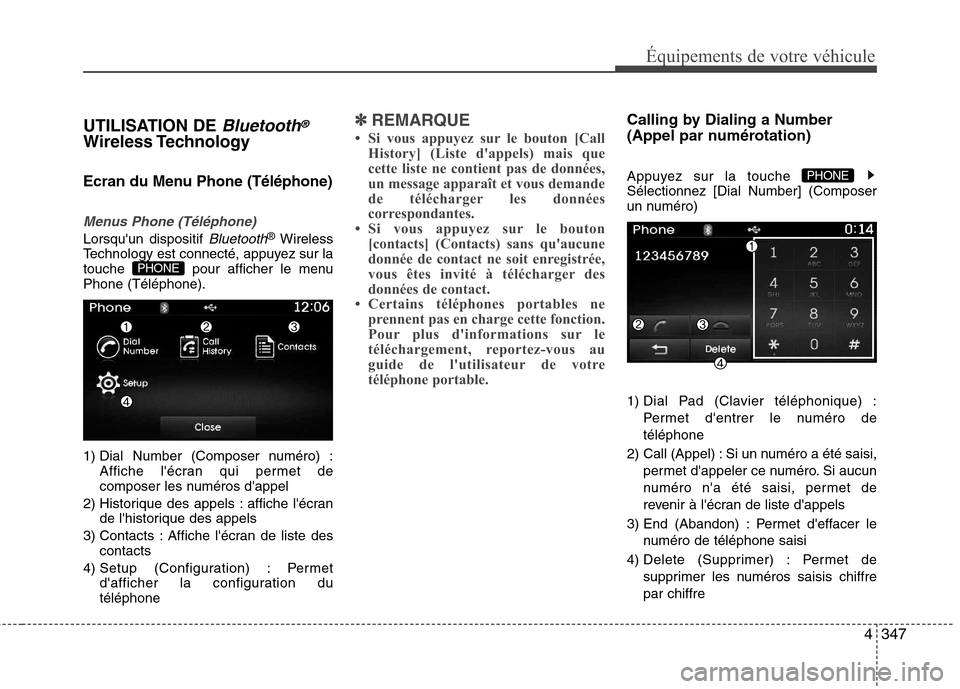
4347
Équipements de votre véhicule
UTILISATION DE Bluetooth®
Wireless Technology
Ecran du Menu Phone (Téléphone)
Menus Phone (Téléphone)
Lorsqu'un dispositif Bluetooth®Wireless
Technology est connecté, appuyez sur la
touche pour afficher le menuPhone (Téléphone).
1) Dial Number (Composer numéro) :
Affiche l'écran qui permet de
composer les numéros d'appel
2) Historique des appels : affiche l'écran de l'historique des appels
3) Contacts : Affiche l'écran de liste des contacts
4) Setup (Configuration) : Permet d'afficher la configuration dutéléphone
✽✽REMARQUE
Si vous appuyez sur le bouton [Call History] (Liste d'appels) mais que
cette liste ne contient pas de données,
un message apparaît et vous demande
de télécharger les données
correspondantes.
Si vous appuyez sur le bouton
[contacts] (Contacts) sans qu'aucune
donnée de contact ne soit enregistrée,
vous êtes invité à télécharger des
données de contact.
Certains téléphones portables ne prennent pas en charge cette fonction.
Pour plus d'informations sur le
téléchargement, reportez-vous au
guide de l'utilisateur de votre
téléphone portable.Calling by Dialing a Number
(Appel par numérotation)
Appuyez sur la touche Sélectionnez [Dial Number] (Composer
un numéro)
1) Dial Pad (Clavier téléphonique) :
Permet d'entrer le numéro de téléphone
2) Call (Appel) : Si un numéro a été saisi, permet d'appeler ce numéro. Si aucun
numéro n'a été saisi, permet de
revenir à l'écran de liste d'appels
3) End (Abandon) : Permet d'effacer le numéro de téléphone saisi
4) Delete (Supprimer) : Permet de supprimer les numéros saisis chiffrepar chiffre
PHONE
PHONE
Page 444 of 740
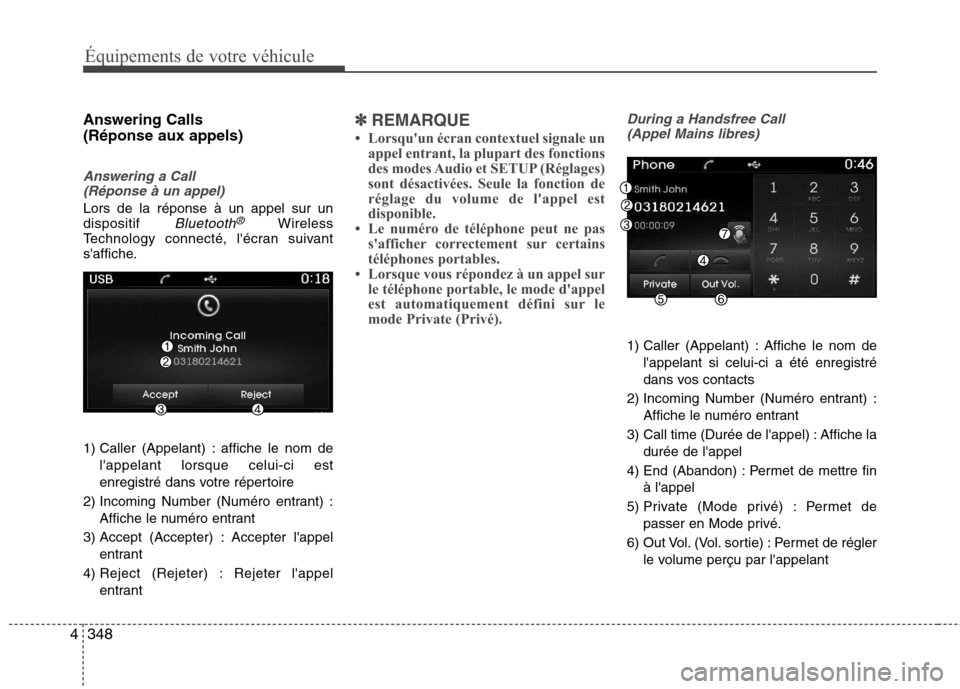
348
4
Équipements de votre véhicule
Answering Calls (Réponse aux appels)
Answering a Call
(Réponse à un appel)
Lors de la réponse à un appel sur un dispositif Bluetooth®Wireless
Technology connecté, l'écran suivant
s'affiche.
1) Caller (Appelant) : affiche le nom de
l'appelant lorsque celui-ci est
enregistré dans votre répertoire
2) Incoming Number (Numéro entrant) : Affiche le numéro entrant
3) Accept (Accepter) : Accepter l'appel entrant
4) Reject (Rejeter) : Rejeter l'appel entrant
✽✽REMARQUE
Lorsqu'un écran contextuel signale un appel entrant, la plupart des fonctions
des modes Audio et SETUP (Réglages)
sont désactivées. Seule la fonction de
réglage du volume de l'appel est
disponible.
Le numéro de téléphone peut ne pas
s'afficher correctement sur certains
téléphones portables.
Lorsque vous répondez à un appel sur le téléphone portable, le mode d'appel
est automatiquement défini sur le
mode Private (Privé).During a Handsfree Call
(Appel Mains libres)
1) Caller (Appelant) : Affiche le nom de
l'appelant si celui-ci a été enregistré
dans vos contacts
2) Incoming Number (Numéro entrant) : Affiche le numéro entrant
3) Call time (Durée de l'appel) : Affiche la durée de l'appel
4) End (Abandon) : Permet de mettre fin à l'appel
5) Private (Mode privé) : Permet de passer en Mode privé.
6) Out Vol. (Vol. sortie) : Permet de régler le volume perçu par l'appelant
Page 445 of 740
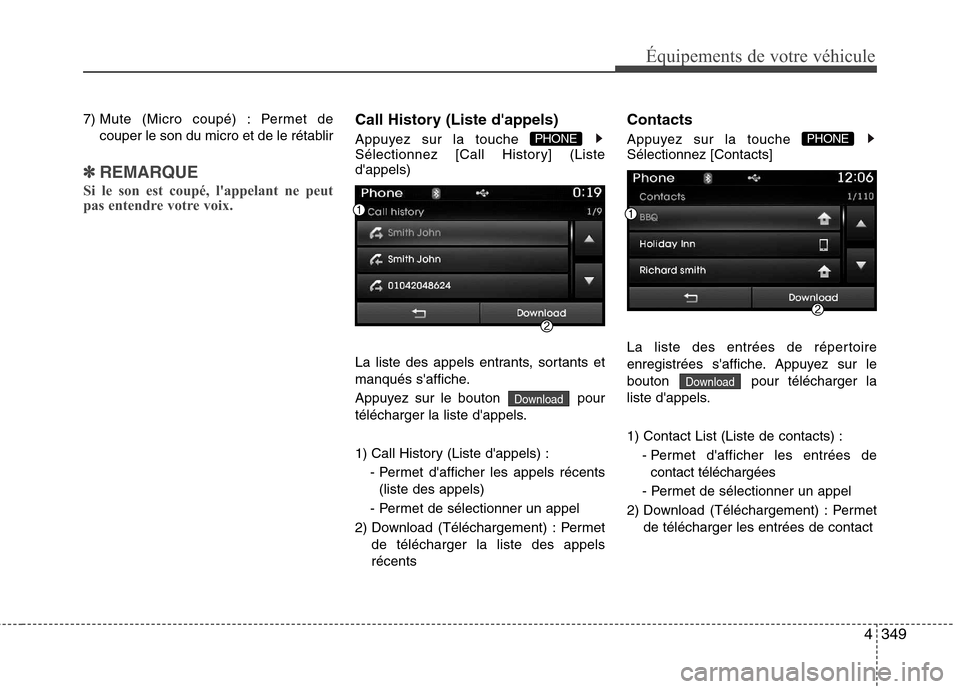
4349
Équipements de votre véhicule
7) Mute (Micro coupé) : Permet decouper le son du micro et de le rétablir
✽✽REMARQUE
Si le son est coupé, l'appelant ne peut
pas entendre votre voix.
Call History (Liste d'appels)
Appuyez sur la touche
Sélectionnez [Call History] (Listed'appels)
La liste des appels entrants, sortants et
manqués s'affiche.
Appuyez sur le bouton pour
télécharger la liste d'appels.
1) Call History (Liste d'appels) :
- Permet d'afficher les appels récents(liste des appels)
- Permet de sélectionner un appel
2) Download (Téléchargement) : Permet de télécharger la liste des appels récents Contacts
Appuyez sur la touche Sélectionnez [Contacts]
La liste des entrées de répertoire
enregistrées s'affiche. Appuyez sur le
bouton pour télécharger la
liste d'appels.
1) Contact List (Liste de contacts) :
- Permet d'afficher les entrées decontact téléchargées
- Permet de sélectionner un appel
2) Download (Téléchargement) : Permet de télécharger les entrées de contact
Download
PHONE
Download
PHONE
Page 446 of 740

350
4
Équipements de votre véhicule
✽✽
REMARQUE
Vous pouvez copier jusqu'à 1 000 entrées de contacts dans les contacts
de la voiture.
Lors du téléchargement des données de contacts, les données précédentes
sont supprimées.
Le téléchargement est impossible si la
fonction de téléchargement a été
désactivée dans le dispositif
Bluetooth ®
Wireless Technology.
Certains appareils peuvent également
nécessiter une autorisation de
téléchargement. Si le téléchargement
ne s'effectue pas normalement,
vérifiez la configuration du dispositif
Bluetooth ®
Wireless Technology ou
l'état affiché à l'écran.
L'ID de l'appelant ne s'affiche pas si l'appelant n'a pas été enregistré.
Certains téléphones portables ne prennent pas en charge cette fonction
de téléchargement. Vérifiez si votre
dispositif Bluetooth®
Wireless
Technology prend en charge la
fonction de téléchargement. ✽✽
REMARQUE - RELATIVE À
L'UTILISATION DE LARECONNAISSANCE
VOCALE
Lorsque vous utilisez la fonction de reconnaissance vocale, seules les
commandes répertoriées dans le
manuel de l'utilisateur sont prises en
charge.
Pendant le fonctionnement du système de reconnaissance vocale, si
vous appuyez sur une autre touche
que la touche ou si vous effleurez
l'écran, le mode de reconnaissance
vocale prend fin.
Pour obtenir des performances optimales, placez le microphone
utilisé pour la reconnaissance vocale à
hauteur du visage du conducteur et
maintenez-le en position appropriée
pendant que vous énoncez les
commandes.
Dans les situations suivantes, la
reconnaissance vocale peut ne pas
fonctionner correctement en raison de
la présence de bruit externe.
- Lorsque les fenêtres et le toitouvrant sont ouverts.
- Lorsque le système de
refroidissement/chauffage fait trop
de bruit - Lorsque vous passez dans un tunnel
- Lors d'une conduite sur routes
accidentées.
- Lors de fortes pluies ou tempêtes de
vent
Les commandes vocales liées au
téléphone ne peuvent être utilisées que
lorsqu'un dispositif Bluetooth®
Wireless Technology est connecté.
Lorsque vous passez un appel en
énonçant un nom, le contact
correspondant doit être téléchargé et
stocké dans le système audio.
Après avoir téléchargé le répertoire
Bluetooth ®
Wireless Technology, la
conversion de ces données en
informations vocales peut prendre un
certain temps. Pendant ce temps, il se
peut que la reconnaissance vocale ne
fonctionne pas correctement.
Prononcez les commandes vocales
naturellement et distinctement,
comme s'il s'agissait d'une
conversation normale.
Page 447 of 740

4351
Équipements de votre véhicule
COMMANDE VOCALE (LE CAS ÉCHÉANT) Utilisation de la reconnaissance
vocale
Starting Voice Recognition(Démarrage de la reconnaissance
vocale)
Appuyez brièvement sur la touche
de la commande au volant et énoncez
une commande. Si la commande vocale est en mode
Normal, le système dit alors : " Votre
choix, s'il vous plaît. Bip "
Expert, le système émet uniquement un " Bip ".
et Expert, accédez à
[System] (Système) [Prompt
Feedback]/[Voice Recognition System]
(Retour rapide/Système de
reconnaissance vocale).
✽✽ REMARQUE
Pour une meilleure reconnaissance,
prononcez le nom de la commande après
l'instruction vocale et le Bip.
Pratiques recommandées relatives à la liste de contacts
1) N'enregistrez pas de noms trop simplistes (par ex., " Pierre ", " Maman ", " Lucie ", etc.).
Enregistrez toujours vos contactssous leur nom complet (prénom et
nom) (par ex., " Jacques Leroux " au
lieu de " Papa ").
2) Évitez les abréviations (par ex., préférez " Docteur " à " Dr " ou " Maître" à " Me ").
3) Évitez les acronymes (par ex., préférez " Caisse d'allocations
familiales " à " CAF ").
4) Évitez les caractères spéciaux (par ex., " @ ", trait d'union, astérisque,
esperluète " & ").
5) Si un nom de la liste de contacts n'est pas reconnu, remplacez-le par un
nom plus descriptif (par ex., préférez "
Grand-père Louis " à " Papy L. ").
SETUP
Page 448 of 740

352
4
Équipements de votre véhicule
Passer les messages d'invite
Lorsque le message d'invite s'affiche
Appuyez brièvement sur la touche
de la commande au volant.
Le message d'invite est immédiatement
effacé et le bip retentit. Après le " bip ", dites la commande
vocale.
Redémarrer la reconnaissance vocale
Lorsque le système attend une
commande Appuyez brièvement sur la
touche de la commande au volant. L'état d'attente est immédiatement
abandonné et le bip retentit. Après le "
bip ", dites la commande vocale. ARRÊTER LA
RECONNAISSANCE VOCALE
Lorsque la reconnaissance vocale est
active Appuyez sur la touche de
la commande au volant et maintenez-la
enfoncée.
✽✽
REMARQUE
Si vous appuyez sur une commande au volant ou une autre touche alors
que la commande vocale est en cours
d'utilisation, celle-ci est désactivée.
Si le système attend que vous disiez
votre commande vocale, dites "
annuler " ou " terminer " pour
désactiver la commande vocale.
Si le système attend que vous disiez
votre commande vocale, appuyez sur
la touche de la commande au
volant et maintenez-la enfoncée pour
désactiver la commande vocale.
Page 449 of 740
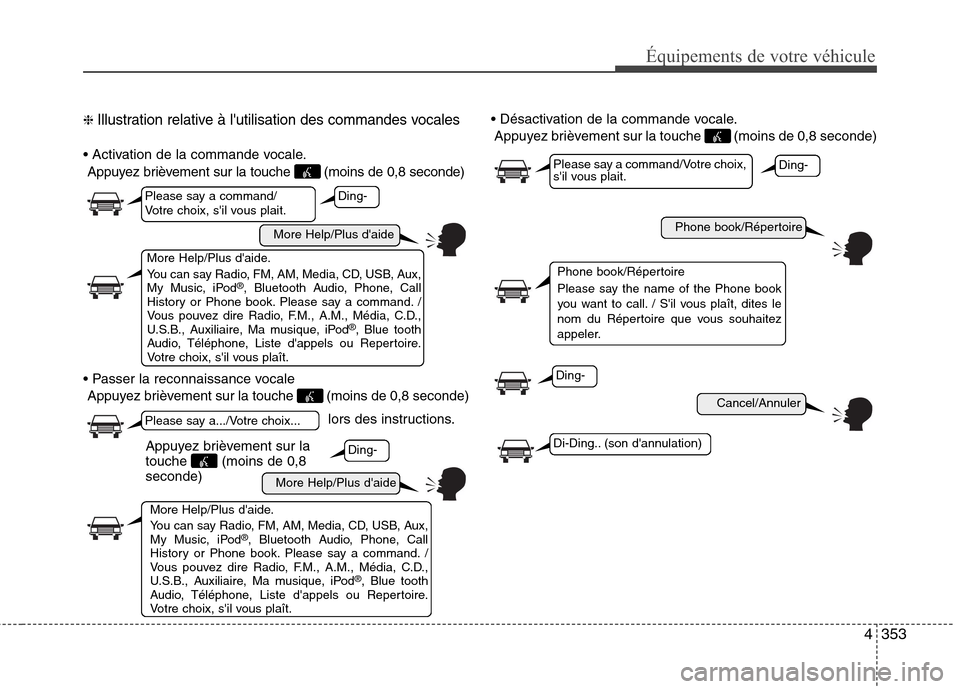
4353
Équipements de votre véhicule
❈ Illustration relative à l'utilisation des commandes vocales
Appuyez brièvement sur la touche (moins de 0,8 seconde)
Appuyez brièvement sur la touche (moins de 0,8 seconde)
Appuyez brièvement sur la touche (moins de 0,8 seconde)
lors des instructions.
More Help/Plus d'aidePhone book/Répertoire
Cancel/Annuler
More Help/Plus d'aide
Please say a command/
Votre choix, s'il vous plait.
Please say a.../Votre choix...
More Help/Plus d'aide.
You can say Radio, FM, AM, Media, CD, USB, Aux,
My Music, iPod ®
, Bluetooth Audio, Phone, Call
History or Phone book. Please say a command. /
Vous pouvez dire Radio, F.M., A.M., Média, C.D.,
U.S.B., Auxiliaire, Ma musique, iPod ®
, Blue tooth
Audio, Téléphone, Liste d'appels ou Repertoire.
Votre choix, s'il vous plaît.Phone book/Répertoire
Please say the name of the Phone book
you want to call. / S'il vous plaît, dites le
nom du Répertoire que vous souhaitez
appeler.
More Help/Plus d'aide.
You can say Radio, FM, AM, Media, CD, USB, Aux,
My Music, iPod ®
, Bluetooth Audio, Phone, Call
History or Phone book. Please say a command. /
Vous pouvez dire Radio, F.M., A.M., Média, C.D.,
U.S.B., Auxiliaire, Ma musique, iPod ®
, Blue tooth
Audio, Téléphone, Liste d'appels ou Repertoire.
Votre choix, s'il vous plaît.
Ding-
Ding-
Please say a command/Votre choix,
s'il vous plait.
Di-Ding.. (son d'annulation)
Appuyez brièvement sur la
touche (moins de 0,8seconde)
Ding-
Ding-
Page 450 of 740
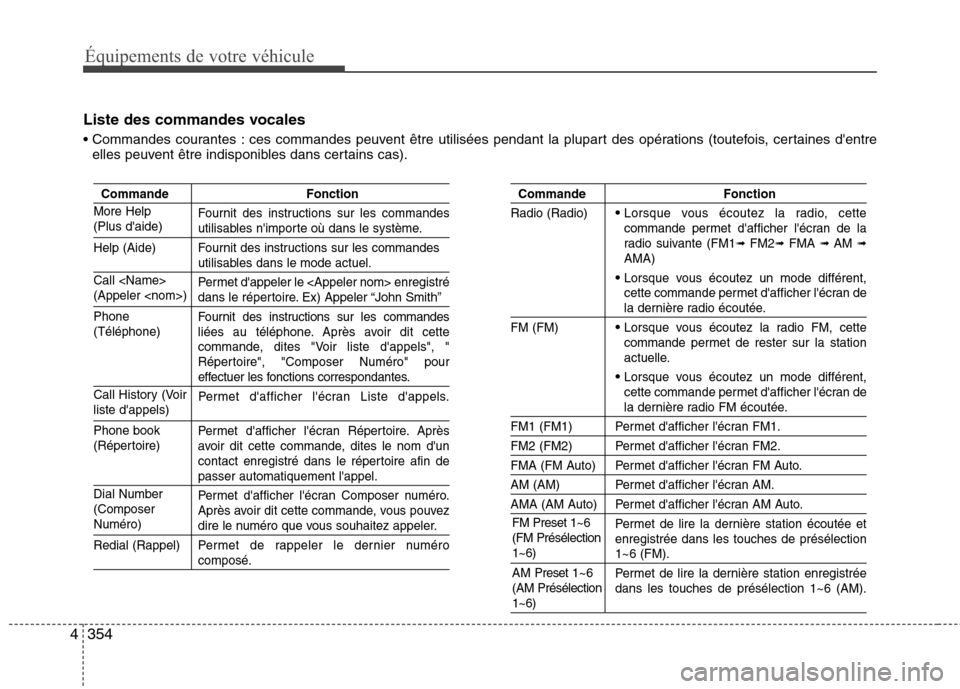
354
4
Équipements de votre véhicule
Liste des commandes vocales
ces commandes peuvent être utilisées pendant la plupart des opérations (toutefois, certaines d'entre
elles peuvent être indisponibles dans certains cas).
Commande Fonction
Fournit des instructions sur les commandes
utilisables n'importe où dans le système.
Help (Aide) Fournit des instructions sur les commandes
utilisables dans le mode actuel.
Permet d'appeler le
dans le répertoire. Ex) Appeler “John Smith”
Fournit des instructions sur les commandes
liées au téléphone. Après avoir dit cette
commande, dites "Voir liste d'appels", "
Répertoire", "Composer Numéro" pour
effectuer les fonctions correspondantes.
Permet d'afficher l'écran Liste d'appels.
Permet d'afficher l'écran Répertoire. Après
avoir dit cette commande, dites le nom d'un
contact enregistré dans le répertoire afin de
passer automatiquement l'appel.
Permet d'afficher l'écran Composer numéro.
Après avoir dit cette commande, vous pouvez
dire le numéro que vous souhaitez appeler.
Redial (Rappel) Per met de rappeler le dernier numéro
composé.
Commande Fonction
Radio (Radio)
Lorsque vous écoutez la radio, cette
commande permet d'afficher l'écran de la
radio suivante (FM1 ➟FM2 ➟FMA ➟ AM ➟
AMA)
Lorsque vous écoutez un mode différent,
cette commande permet d'afficher l'écran de
la dernière radio écoutée.
FM (FM)
Lorsque vous écoutez la radio FM, cette
commande permet de rester sur la station
actuelle.
Lorsque vous écoutez un mode différent,
cette commande permet d'afficher l'écran de
la dernière radio FM écoutée.
FM1 (FM1) Permet d'afficher l'écran FM1.
FM2 (FM2) Permet d'afficher l'écran FM2.
FMA (FM Auto) Permet d'afficher l'écran FM Auto.
AM (AM) Permet d'afficher l'écran AM.
AMA (AM Auto) Permet d'afficher l'écran AM Auto. Permet de lire la dernière station écoutée et enregistrée dans les touches de présélection
1~6 (FM).
Permet de lire la dernière station enregistrée dans les touches de présélection 1~6 (AM).
More Help (Plus d'aide) Call
Call History (Voir liste d'appels) Phone book
(Répertoire) Dial Number (ComposerNuméro) FM Preset 1~6(FM Présélection1~6)
AM Preset 1~6
(AM Présélection1~6)